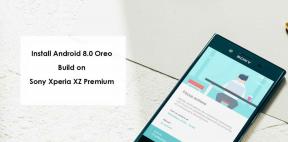इंस्टाग्राम ऐप पर अपना यूजरनेम कैसे बदलें
सामाजिक मीडिया / / August 04, 2021
विज्ञापनों
क्या आप करना यह चाहते हैं अपने Instagram उपयोगकर्ता नाम बदलें.? इस गाइड में, मैं आपको सिखाऊंगा कि यह कैसे करना है। आप अपने मौजूदा उपयोगकर्ता नाम को बदल सकते हैं और इसे कुछ कूलर में बदल सकते हैं। पीसी के लिए इंस्टाग्राम ऐप और इंस्टाग्राम वेब संस्करण दोनों पर करना संभव है। किसी भी सामाजिक नेटवर्क के लिए आपका उपयोगकर्ता नाम इंटरनेट पर आपकी पहचान है। तो, जो गंभीर सामग्री निर्माता हैं वे हमेशा एक आकर्षक और विचित्र उपयोगकर्ता नाम बनाने के लिए लक्ष्य रखते हैं।
वह उपयोगकर्ता नाम जिसे आप बदलना चाहते हैं, वह हर समय उपलब्ध नहीं हो सकता है। जब आप वास्तव में मौजूदा नाम को बदलेंगे, तो इंस्टाग्राम आपको उसी की सूचना देगा। हालांकि यह कोई मुद्दा नहीं है। आप यहां और वहां कुछ बदलाव कर सकते हैं और आपका उपयोगकर्ता नाम तैयार हो जाएगा। यह ठीक वही नहीं हो सकता है जैसा आप चाहते हैं लेकिन बहुत कुछ समान होगा। अब चलो गाइड पर उतरते हैं और देखते हैं कि कुछ आसान चरणों में Instagram उपयोगकर्ता नाम कैसे बदलें।
विषयसूची
-
1 Instagram उपयोगकर्ता नाम बदलें
- 1.1 इंस्टाग्राम वेब संस्करण से उपयोगकर्ता नाम बदलें
- 1.2 क्या आप अपने पिछले उपयोगकर्ता नाम पर वापस जा सकते हैं?
- 1.3 अगर आपका वांछित इंस्टाग्राम यूजरनेम उपलब्ध नहीं है तो आप क्या कर सकते हैं?
- 1.4 निष्कर्ष
Instagram उपयोगकर्ता नाम बदलें
सबसे पहले, इंस्टाग्राम ऐप पर उपयोगकर्ता नाम बदलने के चरणों को जानें।
- इंस्टाग्राम खोलें और अपनी प्रोफ़ाइल में लॉग इन करें
- प्रोफाइल आइकन पर टैप करें अपने प्रोफ़ाइल पर जाने के लिए नीचे दाएं कोने पर
- प्रोफाइल सेक्शन में बायो के ठीक नीचे ऑप्शन होगा प्रोफ़ाइल संपादित करें. इस पर टैप करें
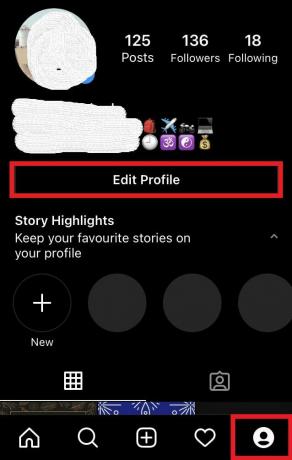
- में उपयोगकर्ता नाम फ़ील्ड, संपादन शुरू करने के लिए टैप करें
- उस नाम को हटाने के लिए ऑन-स्क्रीन कीबोर्ड पर स्पेसबार को चुनने और दबाने के लिए मौजूदा यूज़रनेम पर डबल-टैप करें
- फिर नया उपयोगकर्ता नाम लिखें जो आप करना चाहते हैं
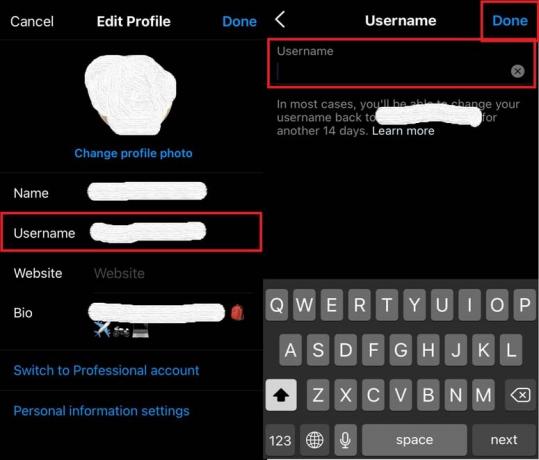
- अब टैप करें किया हुआ प्रक्रिया को पूरा करने के लिए।
इंस्टाग्राम वेब संस्करण से उपयोगकर्ता नाम बदलें
उपयोगकर्ता नाम बदलने की प्रक्रिया पूरी तरह से इंस्टाग्राम के स्मार्टफोन ऐप संस्करण के समान है।
विज्ञापनों
- लॉग इन करें इंस्टाग्राम पर
- पर क्लिक करें प्रोफ़ाइल आइकन और ड्रॉप-डाउन मेनू से चयन करें प्रोफ़ाइल
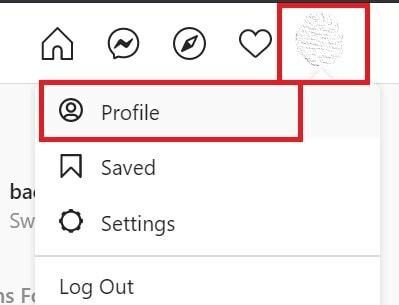
- प्रोफाइल के तहत, पर क्लिक करें प्रोफ़ाइल संपादित करें

- में उपयोगकर्ता नाम फ़ील्ड, मौजूदा उपयोगकर्ता नाम को उजागर करने और इसे हटाने के लिए क्लिक करें
- अब नया उपयोगकर्ता नाम लिखें

- क्लिक प्रस्तुत नीचे स्क्रॉल करके प्रोफ़ाइल संपादित करें अनुभाग
क्या आप अपने पिछले उपयोगकर्ता नाम पर वापस जा सकते हैं?
हां, आप अपने पिछले उपयोगकर्ता नाम पर वापस जा सकते हैं, यदि आपने अभी-अभी नया सेट नहीं किया है। हालांकि, ऐसा करने के लिए आपको 14 दिनों का इंतजार करना होगा। हालांकि एक चेतावनी है। कोई भी गारंटी नहीं दे सकता है कि जब आप दो सप्ताह बाद वापस सेट करने का प्रयास करेंगे तो आपका पिछला इंस्टाग्राम उपयोगकर्ता नाम उपलब्ध होगा। उस 14 दिनों की अवधि में, कोई व्यक्ति अपने इंस्टाग्राम प्रोफ़ाइल को सेट करते समय इसे अपने उपयोगकर्ता नाम के रूप में उपयोग कर सकता है। केवल अगर यह नहीं लिया गया है और उपलब्ध है, तो आप इसे अपने Instagram उपयोगकर्ता नाम के रूप में रीसेट कर सकते हैं।
अगर आपका वांछित इंस्टाग्राम यूजरनेम उपलब्ध नहीं है तो आप क्या कर सकते हैं?
ठीक है, जो उपयोगकर्ता नाम आप सेट करने का प्रयास कर रहे हैं वह अनुपलब्ध हो सकता है। Instagram आपको सूचित करेगा कि जब आप उपयोगकर्ता नाम बदलने का प्रयास करते हैं तो उपयोगकर्ता नाम उपलब्ध नहीं होता है। हो सकता है कि कुछ अन्य Instagram उपयोगकर्ता पहले से ही ऐसा कर रहे हों। तो, एक समान उपयोगकर्ता नाम सेट करने के लिए आप उसी उपयोगकर्ता नाम में कुछ संख्यात्मक या अंडरस्कोर जोड़ सकते हैं। इस तरह, आपको उपयोगकर्ता नाम की अपनी पसंद मिलती है लेकिन थोड़े अंतर के साथ।
निष्कर्ष
तो, ये आपके कंप्यूटर या स्मार्टफोन ऐप से Instagram उपयोगकर्ता नाम बदलने के चरण थे। इंस्टाग्राम पर हर कोई खुद को लोकप्रिय बनाने के लिए एक शांत और आकर्षक उपयोगकर्ता का हकदार है। यदि आप उनमें से एक हैं, तो यह मार्गदर्शिका आपके लिए उपयोगी होगी।
संबंधित आलेख
- कैसे iPhone और Android पर Instagram ऑडियो संदेश को बचाने के लिए
- इंस्टाग्राम सूचनाएँ नहीं दिखा रहा है: कैसे ठीक करें
- कैसे Instagram में स्वचालित रूप से छवियों की ज़ूमिंग को रोकने के लिए
- अपने सभी Instagram फ़ोटो को हटाने के लिए मार्गदर्शिका

![व्हाइटचेरी एम आई बोल्ट [फर्मवेयर फाइल / अनब्रिक] पर स्टॉक रॉम को कैसे स्थापित करें](/f/0b0674b5bcbacd8fdf8a83aed35da643.jpg?width=288&height=384)